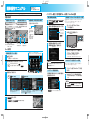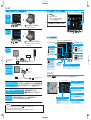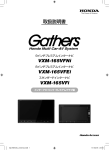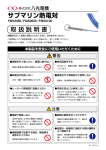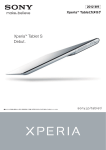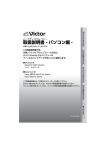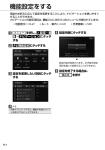Download 1 - Honda
Transcript
天 簡単操作マニュアル 本書では代表として VXM-165VFEi の イラスト/画面を記載しています。 詳しくは「取扱説明書 ナビゲーション・オーディオ編」/「取扱説明書 インターナビ・リンク プレミアムクラブ編」をご覧ください。 地図の操作 地図の縮尺を変える 地図の向き/3D表示を切り換える フリックする ピンチイン/ピンチアウトする 方位ボタンをタッチする。 ドラッグする 地図画面をタッチしたまま、なぞ るように指を移動する。 ハンズフリー電話/音声認識でルート探索/NaviCon連携 準備(携帯電話の登録) 地図をスクロールする 地図画面をサッとはらう。 オモテ 2本の指で地図画面にタッチした まま、つまむようになぞる/広げ るようになぞる。 フリック:サッとはらった方向に地図が スクロールします。 ドラッグ:指の動きに合わせて地図が スクロールします。 1 2 方位ボタン MENU ➡ 電話 ➡ 機器登録 ➡ 設定 ➡ ハンズフリー をタッチする。 登録する携帯電話の会社名をタッチする。 ご使用の携帯電 話が NTTドコモ /au/ソフトバ ンク以外の場合、 その他 を選ん でください。 タッチするたびに、 以下が切り換わり ます。 ・北方向が常に上 になる ・車の進行方向が 常に上になる ・3D表示になる つまむ:ピンチイン ⇨地図が縮小します。 音声認識アプリ(Drive T@lker)を使ってルート探索 3 広げる:ピンチアウト ⇨地図が拡大します。 2 3 スマートフォン側でDrive T@lker アプリを起動する。 2 AUDIO を長押しする。 本機で 登録待機中画面 3 音声ガイドの問いかけに、本機のマイ クに向かって発話して応答する。 目的地メニューのページ送り/戻しをします。 (ドラッグ/フリックしても、ページ送り/戻しができます) 目的地を設定してルート探索 1 1 登録待機中画面が表示されるので、 携帯電話側を操作して登録を行う。 ルート探索 MENU ※音声認識にはスマートフォン用アプリ「Drive T@lker」のダウンロードが必要 です。 ※iPhone で Drive T@lker を使用する場合、本機にケーブル接続している iPhone および iPod を全て外してください。 を押す。 ※音声ガイド中は発話しても認識されません。 音声ガイドの後、効果音が鳴ってから発話してください。 2 ⇨目的地メニューが表示されます。 目的地を設定する方法を選んでタッチする。 例 複数の携帯電話を登録した場合は、割り当てを行ってください。 ( 取扱説明書G-2ページ) ・目的地の住所がわかるときは… 住所 ・周辺の施設(お店など)を探すときは… 周辺施設 1 画面に従って操作する。 例 お知らせ 住所 を選んだ場合 周辺施設 を選んだ場合 ハンズフリーで電話を受ける 携帯電話に電話がかかると、本機に着信中 画面が表示されます。 NaviConアプリと連携してルート探索 ※iPhone でNaviConを使用する場合、本機にケーブル接続してい る iPhone およびiPodを全て外してください。 1 スマートフォン側で NaviConアプリを起 動する。 2 NaviConアプリで、目的地を設定する。 ⇨目的地が本機に転送され、ルート探索を開始し ます。 お知らせ 案内スタート ボタンが表示される場合があ ルート探索後、本機に 案内スタート ります。 をタッチするとルート案内が開始されます。 都道府県∼番地のリストが順次表示されるので、 タッチして住所を入力していく。 4 施設(お店など)のジャンルや種類をタッチする。 (さらに詳細リストが表示される場合は施設の種類 検索 を選んでタッチし、 をタッチしてください。 ) 決定 を 目的地に設定する施設を選んでタッチし、 タッチする。 ここに行く をタッチする。 ここに行く をタッチ後、 ※ 案内スタート ボタンが表示された場合、 タッチするとルート案内が開始されます。 Printed in Japan 08A40-5U0-4000-80 YEFM0411067 電話に出る をタッチすると、通話を開始できます。 天 ウラ オーディオ 準備(メディアを挿入する/オーディオ機器を接続する) CD DVD 1 −2 オーディオを再生する/テレビ・ラジオを視聴する ディスク 1 −1 ➡ OPEN をタッチする。 1 SD カード 1 −2 2 ディスク挿入口にディスクを挿入する。 1 AUDIO を押す。 2 再生(視聴)するソースを選んでタッチする。 ⇨AUDIOメニューが表示されます。 ※再生中のオーディオ画面に切り換わる場合があります。 この場合は、再度 を押してください。 AUDIO 2 ※記録面を下にして挿入してください。 1 SD カード オーディオ再生画面の操作 1 −1 ➡ OPEN をタッチする。 1 2 SDカード挿入口にSDカードを挿入する 1 ※ラベル面を上にして矢印の方向にカチッと音がするまで 挿入してください。 接続機器 iPod 本機 Lightning-USBケーブル ※Dockコネクタで接続するときは 取扱説明書E-25ページ 別売 USB接続ジャック ※直接USB接続ジャックに接 続することもできます。 別売 リピート :繰り返し再生 ランダム :順不同再生 スキャン :曲のイントロのみ再生 :フォルダリストを表示 :トラックリストを表示 :タイトル情報を表示 モードを切り換える 音楽ファイル :音楽ファイルを再生 画像ファイル :画像ファイルを再生 動画ファイル :動画ファイルを再生 音量を調整します。 選曲します。 (押し続けると、早戻し /早送りします) AUDIOメニューを表示する AUDIOメニューでオーディオソースを切り換えることができます。 internavi をタッチすると、インターナビのトップ画面が表示されます。 地図画面で インターナビのトップ画面 BLUETOOTH Audio オーディオをON/OFFします。 インターナビ WALKMAN /USBメモリー USBメモリーデバイスコード 再生モードを変える 表示を切り換える を押した後、画面の OPEN をタッチすると、 ディスプレイが開きます。 (ディスクや SDカードは、 ディスプレイを開いて挿入し ます) ★ USB メモリー 画面を全画面時計表示に切り換えます。 前の/次のフォルダを再生します。 ディスプレイを開く 別売 USB接続ジャック★ 本機 ※代表としてUSBメモリー再生画面の操作を記載しています。 サウンド設定(イコライザーや サラウンド設定)の画面を表示 します。 接続機器に付属 WALKMAN 1 AUDIOメニューのページ送り/戻しをします。 (ドラッグ/フリックしてもページ送り/戻しができます) BLUETOOTH Audioを再生するには、あらかじめ対応機器を本機に 登録し、割り当て設定を行ってください。 取扱説明書E-28ページ メッセージリストを表示する Hondaからのお知らせなどを見ることができます。 インターナビのメニューを表示する 外部機器(HDMI 入力/VTR 入力) ※HDMI入力はVXM-165VFNi/VXM-165VFEiのみ対応 Music Rack 外部機器の接続方法については、 取扱説明書E-38ページをご覧ください。 本機で音楽CDの録音を行ってください。 取扱説明書F-2ページ (Music Rackは音楽CDを本機で録音し、再生する機能です。) ★…USB接続ジャックの取付位置は車両によって異なります。各車両の取付位置につきましてはHonda販売店にご確認ください。 お知らせ SDカード、WALKMAN 、USBメモリーを取り外すときは、必ず を押してオーディオをOFFにしてください。 OFFにしないで取り外すとデータや機器がこわれるおそれがあります。 USB接続ジャックは1系統ですので、iPod/WALKMAN /USBメモリーを同時に接続することはできません。 情報サービスなどを見ることができます。 緊急連絡先を表示する インターナビの各機能を使う 周辺の駐車場を探す駐車場セレクト機能や、 気象情報を取得するinternaviウェザー機能など があります。 ディーラーなどの連絡先を確認できます。 QQコール画面を表示する QQコールセンターに電話をかけます。